안드로이드 사진 복구 – 안드로이드에서 삭제된 사진 복구
“내 Android에서 사진을 마이그레이션하려고 합니다. 끔찍한 부분은 실수로 ‘모두 삭제’를 급하게 눌렀다는 것입니다. 이제 모든 중요한 사진이 사라졌습니다! Android에서 삭제된 사진을 복구하는 방법을 제안할 수 있는 사람이 있습니까?”
잘! 귀하의 문제는 매우 심각하게 들리며 Android에서 삭제된 사진을 복구해야 하는 상황이 많이 있습니다. 예를 들어 실수로 사진을 삭제했거나 바이러스 공격의 여파에 직면했을 수 있습니다.
Android에서 삭제된 사진을 복구하는 방법에 대한 단서가 없으신가요? 당신이 올바른 장소에 착륙했기 때문에 걱정하지 마십시오.
이 문서는 삭제된 Android 사진을 복구하는 가장 적절한 솔루션을 수집했습니다. 다음은 이 기사에서 다룰 내용에 대한 간략한 설명입니다.
Android에서 사진 손실의 원인
여기에 데이터 손실이 발생할 수 있는 가장 일반적인 이유가 나열되어 있습니다.
SD 카드를 포맷했습니다
SD 카드가 가득 차서 공간을 확보하고 싶다고 가정합니다. 그러나 데이터를 컴퓨터에 복사하는 대신 실수로 SD 카드를 포맷했습니다. 여유 공간을 확보하거나 바이러스에 감염된 SD 카드를 수정하려고 하면 불행히도 사진 및 기타 데이터가 손실됩니다. 이러한 상황에서 귀중한 Android 사진 및 데이터 복구를 검색하는 것이 필수적입니다.
실수로 사진 삭제
우발적인 데이터 삭제는 대부분의 사람들에게 자주 발생합니다. 원하지 않는 사진을 삭제하는 동안 잘못된 데이터를 선택했거나 전송/복사/이동 대신 삭제 키를 눌렀을 수 있습니다.
휴대전화 또는 화면이 깨짐
때때로 휴대전화가 손에서 미끄러져 바닥에 부딪힙니다. 디스플레이는 그대로 유지되지만 기본 회로가 엉망이 되어 터치에 응답하지 않는 시나리오가 있습니다. 또는 터치 센서가 작동하지만 화면이 최악의 상태인 경우(깨진 디스플레이). 두 경우 모두 기기에서 데이터를 복구할 수 있다는 보장이 없습니다. 그런 상황에서도 Android 사진 복구가 필수가 됩니다..
Android 업데이트
흔하지는 않지만 데이터 손실 가능성이 있는 것은 아닙니다. Android 업데이트. 일반적으로 Android 업데이트는 버그를 수정하여 기기의 OS를 새로 고치고 업데이트 프로세스 중에 사진이 지워질 수도 있습니다. 그래서, 당신은 아마도 안드로이드에서 삭제된 사진 복구 이것이 당신이 경험 한 것이라면 전화하십시오.
편집자의 추천:
삭제된 사진 복구 전 주의사항
휴대전화 사용 중지
일부 중요한 데이터를 삭제했음을 알게 되자마자 다음을 수행할 때까지 휴대전화 사용을 중지하십시오. 안드로이드 사진 복구. Android 휴대전화를 계속 사용하여 더 많은 사진을 클릭하거나 어떤 방법으로든 수신하면 삭제된 사진이 새 사진으로 영구적으로 덮어쓰여집니다.
사진을 삭제하면 메모리의 주소만 변경되지만 메모리에 더 많은 데이터가 큐에 추가되는 순간 그 공간/주소는 새 파일로 채워져 데이터를 영구적으로 잃을 수 있습니다. 데이터를 잃는 즉시 데이터 복구 소프트웨어를 사용하여 Android에서 삭제된 사진을 복구하는 것이 항상 권장됩니다.
Wi-Fi, 모바일 데이터, 블루투스 연결 비활성화
이전 단계에서 이미 언급했듯이. 데이터 송수신과 관련된 모든 작업은 공백/주소 덮어쓰기 현상으로 인해 Android 데이터의 영구 삭제 위험이 높아질 수 있습니다.
무선 데이터 교환은 또한 메모리 덮어쓰기 활동을 허용하고 삭제된 데이터를 영구적인 손실에 취약하게 만들고 삭제된 사진의 Android 복구를 어렵게 만듭니다. 데이터 손실 상황이 발생하면 Android에서 삭제된 사진을 복구할 수 있도록 Wi-Fi, 모바일 데이터 또는 Bluetooth를 끄십시오.
신뢰할 수 있는 복구 도구 찾기
다양한 기능과 함께 시장에 떠도는 수많은 데이터 복구 도구를 사용하여 Android 사진 복구를 위한 가장 효율적이고 안전한 방법을 선택하는 동안 주의해야 합니다. 이를 고려하여 신뢰할 수 있고 신뢰할 수 있는 소프트웨어를 제공합니다. 삭제 된 사진의 Android 복구.
DrFoneTool – 데이터 복구 삭제된 사진을 복구하기 위해 가장 많이 찾는 도구 중 하나입니다(및 삭제 된 비디오를 복구) 안드로이드 폰에서. OS 업데이트, 공장 복원, 루팅 또는 ROM 플래시, 잠긴 또는 비밀번호 분실, 백업 동기화 실패로 인해 데이터 손실이 발생했습니다. Android에서 삭제된 사진을 효과적이고 효율적으로 복구하기 위해 항상 이 소프트웨어를 신뢰할 수 있습니다.

DrFoneTool – 데이터 복구(안드로이드)
세계 최초의 Android 스마트폰 및 태블릿 복구 소프트웨어
- 소프트웨어는 삭제된 사진을 검색하는 Android 복구 도구 높은 성공률로.
- 뿐만 아니라 안드로이드에서 삭제된 사진을 복구하고, 또한 메시지, 비디오, 통화 기록, WhatsApp, 문서, 연락처 등을 복구합니다.
- 이 소프트웨어는 6000개 이상의 Android 기기에서 훌륭하게 작동합니다.
- 필요에 따라 삭제된 사진 및 기타 Android 기기 데이터를 선택적으로 복구할 수 있습니다.
- 이 소프트웨어를 사용하면 삭제된 데이터를 복구하기 전에 스캔하고 미리 볼 수도 있습니다.
- 고장난 안드로이드 폰, SD 카드, 루팅 및 루팅되지 않은 안드로이드 폰, DrFoneTool – 데이터 복구는 말 그대로 거의 모든 기기에서 데이터를 복구합니다.
3가지 시나리오: PC를 사용하여 Android에서 삭제된 사진 복구
시나리오 1: Android 기기에서 삭제된 사진 복구
Android 사진 복구 소프트웨어는 기기가 Android 8.0 이전이거나 루팅된 경우에만 Android에서 삭제된 사진을 복구할 수 있습니다.
1단계. 이 Android 사진 복구 소프트웨어를 다운로드하여 설치한 후 컴퓨터에서 실행합니다. 그런 다음 ‘데이터 복구’ 기능을 선택하면 아래 창이 나타납니다.

2단계. Android 기기를 컴퓨터에 연결합니다. 이 작업을 쉽게 수행할 수 있도록 휴대전화의 배터리 수준이 최소 20%인지 확인하는 것이 중요합니다.
장치에서 USB 디버깅을 활성화하지 않은 경우 아래 창이 표시됩니다. 그런 다음 장치를 켜고 활성화하십시오. 이전에 이미 활성화한 경우 이 단계를 건너뜁니다.

장치가 성공적으로 연결되면 아래에서 이 Android 사진 복구 소프트웨어의 창을 볼 수 있습니다.

3단계. ‘갤러리’를 선택한 후 ‘다음’을 클릭하여 계속 진행합니다. 다른 종류의 파일도 확인하고 싶다면 동시에 확인할 수 있습니다.

그런 다음 선택한 두 가지 스캔 모드가 있음을 알 수 있습니다. 표준 모드는 첫 번째 시도로 권장됩니다. 대부분의 상황에서 작동합니다. 그렇지 않은 경우 나중에 두 번째 시도로 고급으로 전환할 수 있습니다. 다음으로 ‘시작’을 클릭하여 계속 진행합니다.

스캔 프로세스에는 시간이 걸립니다. 인내심을 갖고 기다리세요.
4단계. 스캔이 중지되면 스캔 결과에서 찾은 모든 데이터를 하나씩 미리 볼 수 있습니다. Android에서 사진을 복구하려면 ‘갤러리’를 선택하고 미리 볼 수 있습니다. 원하는 항목을 확인하고 ‘복구’를 클릭하여 저장합니다.

편집자의 추천:
시나리오 2: Android SD 카드에서 삭제된 사진 복구
1단계. DrFoneTool – 데이터 복구를 시작한 후 사이드 메뉴에서 ‘SD 카드에서 복구’를 선택합니다. 그러면 아래와 같은 창이 나타납니다.

2단계. Android 기기를 컴퓨터에 연결하고 성공적으로 감지되었는지 확인합니다. 또는 Android 기기에서 SD 카드를 빼서 카드 리더기를 통해 컴퓨터에 연결할 수 있습니다. 프로그램이 SD 카드를 인식하면 아래와 같은 창이 나타납니다. ‘다음’을 클릭하여 계속 진행합니다.

3단계. 그런 다음 스캔 모드를 선택하고 ‘다음’ 버튼을 클릭하여 계속합니다.

그러면 프로그램이 Android SD 카드 스캔을 시작합니다. 완료될 때까지 기다리십시오.

4단계. 스캔 결과에서 ‘갤러리’ 범주의 모든 사진을 미리 볼 수 있습니다. 원하는 항목을 확인하고 ‘복구’를 클릭하여 저장합니다.

편집자의 추천:
시나리오 3: 깨진 Android 기기에서 삭제된 사진 복구
현재 소프트웨어는 루팅되었거나 Android 8.0 이전인 경우에만 깨진 Android에서 삭제된 사진에 액세스할 수 있습니다.
1단계. 깨진 Android 기기에서 삭제된 사진을 복구하려면 프로그램의 사이드 메뉴에서 ‘깨진 전화에서 복구’를 선택하세요. 그러면 아래와 같은 창이 나타납니다.
고장난 Android 기기에서 원하는 것을 검색하도록 선택할 수 있습니다. 사진의 경우 ‘갤러리’ 옵션을 선택하십시오. 그런 다음 ‘시작’을 클릭하여 다음 단계로 이동합니다.

2단계. 이 Android 사진 복구가 작동하는 고장난 Android 기기에는 두 가지 상황이 있습니다. 터치가 작동하지 않거나 전화에 액세스할 수 없는 경우와 검은색/깨진 화면이 있습니다. 이유에 맞는 것을 선택하고 클릭하여 앞으로 이동하십시오.

3단계. 여기에서 장치의 이름과 모델을 선택하고 ‘다음’을 클릭합니다.

4 단계. 프로그램의 지시에 따라 Android 장치를 다운로드 모드로 설정하십시오.

5단계. 다운로드 모드에 들어간 후 장치를 컴퓨터에 연결합니다. DrFoneTool이 이를 감지하면 장치의 데이터를 분석하고 스캔하기 시작합니다.

6단계. 스캔이 완료되면 장치에서 발견된 모든 데이터를 미리 볼 수 있습니다. 삭제된 사진의 경우 ‘갤러리’를 선택하고 원하는 항목을 선택하십시오. 그런 다음 ‘복구’를 클릭하여 저장합니다.

편집자의 추천:
PC 없이 Android에서 삭제된 사진을 복구하는 방법
상태
Android 휴대전화에서 사진을 삭제했지만 다음을 사용하여 사진을 동기화한 경우에는 여전히 복구할 수 있습니다. Google 포토 Gmail 계정을 통해 하지만, 당신은 할 필요가 Android에서 삭제된 사진 복구 60일 이내에 Google 포토 휴지통에서 영원히 삭제됩니다.
Google 포토에서 삭제된 사진 복구
에 Android에서 삭제 된 사진 복구 Google 포토를 사용하는 기기 –
- Google 포토 앱에서 Google 계정에 로그인합니다.

Google 포토 인터페이스 - 이제 메뉴 버튼(왼쪽 상단에 가로 막대 3개)을 누른 다음 휴지통 > 사진 선택 > 마지막으로 ‘복원‘.

편집자의 추천:
사진 분실 방지를 위한 팁
사진을 백업하는 것이 중요합니다!
백업하기 항상 당신을 돕습니다. 컴퓨터나 클라우드 스토리지에 있는 데이터를 안전하게 보호합니다. 이 백업 파일이 도움이 될 수 있습니다 Android에서 삭제 된 사진 복구 데이터 손실이 발생할 때. 기기를 분실하거나 변경하더라도 백업 파일에서 쉽게 데이터를 복원할 수 있습니다.
클라우드로 백업
많은 사람들이 최고의 편리함 때문에 사진을 클라우드에 백업하기로 선택합니다. 케이블에 의존하지 않고 클라우드에서 사진을 얻을 수 있습니다. 그러나 클라우드 스토리지는 손실 및 악성코드 위협, 해킹 및 데이터 유출에 취약합니다. 또한 데이터(무료 한도 초과)를 클라우드 스토리지 계정에 백업하기 위해 월별 요금을 지불해야 하는 경우도 있습니다. 예를 들어 Google 드라이브를 사용하면 최대 15GB 크기의 데이터를 저장할 수 있습니다.
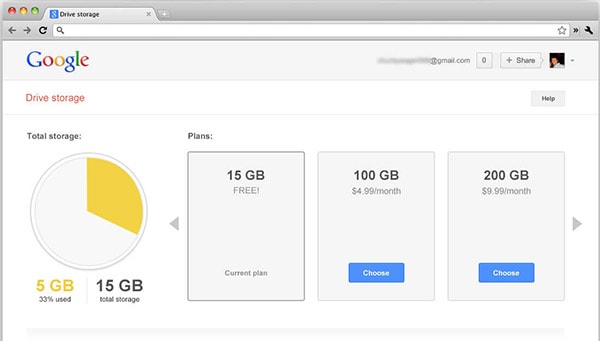
PC에 백업
원클릭 백업 및 복원 솔루션을 고려하면서, DrFoneTool – 전화 백업 경주를 이끕니다. 이 도구를 사용하면 전체 Android 데이터 백업 클릭 한 번으로 컴퓨터로 이동합니다. 이 소프트웨어는 기존 데이터를 전혀 덮어쓰지 않고 데이터를 백업하므로 수백만 명의 전 세계 사용자가 이 도구를 신뢰합니다.

DrFoneTool – 백업 및 복원(안드로이드)
Android 사진 등을 백업 및 복원하는 쉽고 안정적인 방법
- 이 도구를 사용하면 미리 보고 모든 Android/iOS 장치로 복원할 수 있습니다.
- 통화 기록, 메시지, 앱, 애플리케이션 데이터(루팅된 기기용), 오디오, 캘린더, 비디오 등 다양한 파일 형식의 백업 및 복구를 지원합니다.
- 미리보기 후 데이터를 선택적으로 복원합니다.
- 6000개 이상의 Android 모바일을 지원하며 데이터를 100% 안전하게 유지합니다.
- 데이터는 소프트웨어에서만 읽을 수 있으며 백업, 내보내기 또는 복원되는 동안 손실되지 않습니다.
편집자의 추천:
- Android 기기 백업에 대한 전체 가이드
- 루트 유무에 관계없이 Android 전화의 전체 백업을 수행하는 방법
- Mac에 Android 백업: Android 파일을 Mac에 백업하는 주요 방법
2

